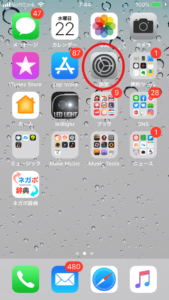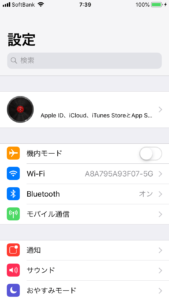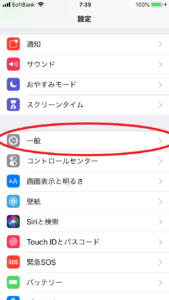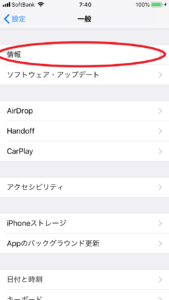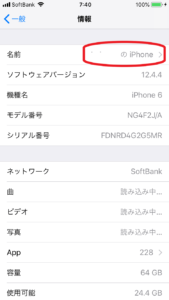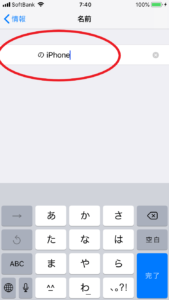今回の方法はいくつかある方法の一つで
この方法は、iPhoneの名前を
変更することで解決する方法です。
早くて急いでいる場合に有効となります!
目次
iphoneのテザリングが繋がらない場合の対処方法!Windows10 PCはこれが簡単!
この方法はiphone側の名前を
変更するだけなのでとても簡単です!
<iphoneのテザリングがWindows10 PCで繋がらない場合の対処手順>
1.iPhoneの「設定」のアプリを開きます
2.設定を開いたら!
「一般>情報>名前」の順番で開いていきます
3.一般
4.情報
5.名前
6.名前のところで「名前を変えましょう」
これがiphoneのテザリングが
Windows10 PCで繋がらない場合に
最も早く対処する簡単な手順となります!
iphoneのテザリングがどうしてこれで繋がる?
iPhoneでのインターネットの
共有は、iPhoneの名前(SSID)で
アクセスポイントとなるんです!
そのため、名前を変えることで
Windows PCからすると。
→ 全く違う「iPhone(アクセスポイント)」が現れた
(そういうふうに見える)
古いアクセスポイントの情報が原因
古いアクセスポイントの情報が
一覧に残ってそのままになっていると!
そこに新しい情報が
覆い隠されてしまいます。
そのため、本物へと
到達できないような状態に
なっていると考えられます!
仮説が成功!
その結果、名前を変更した
インターネット共有では。
Windows PCでの
接続先候補の一覧上に
正確に表示されました。
最後にパスワードを入力して接続が完了!
無事にインターネット接続の
復旧を完了させることができました。
まとめ
この方法がiphoneのテザリングが
Windows10 PCで繋がらない場合に
最も早く対処する簡単な手順となります。
よりきれいな方法や
より正確な原因はありますが!
→「iPhone」の名前を変える
これが急いでいる場合など
最も簡単で何より対処のしやすい
方法ではないかと思います。
実際、私の田舎の無駄に
広い家の場合、ネット環境が
とても悪いのでデザリングは必須です。
環境がいつもと異なるので
できることや分かることが
いつもより少ない状態なので!
早くてすぐに復旧する
この方法はとても有効です。
ぜひお試し下さい!